Intel HD Graphics – это графическая карта, которая встроена во многие компьютеры и ноутбуки. Она позволяет работать с приложениями, играми и видео в высоком качестве. При этом, для многих пользователей может быть непросто найти и открыть панель управления графикой.
В данной статье мы расскажем, как открыть панель управления Intel HD Graphics, не испытывая никаких сложностей.
Панель управления Intel HD Graphics позволяет настраивать графику в соответствии с индивидуальными потребностями, выставлять наилучшее качество изображения, настраивать 3D-графику и многое другое.
Найти панель управления Intel HD Graphics
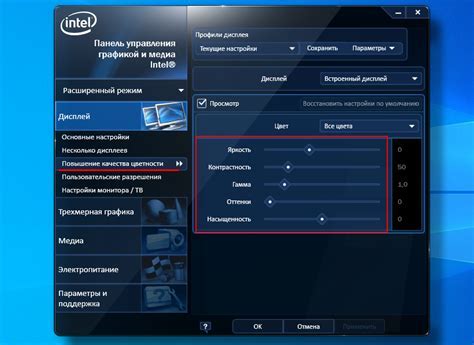
Шаг 1: Найти значок Intel HD Graphics в панели уведомлений
Перед началом поиска нужно убедиться, что драйверы Intel HD Graphics установлены на компьютер. После этого значок Intel HD Graphics появится в панели уведомлений (обычно расположена в правом нижнем углу экрана).
Шаг 2: Открыть панель управления Intel HD Graphics
Для начала длительного нажатия на значке Intel HD Graphics в панели уведомлений и выберите "Графические свойства". Альтернативный способ: нажмите ПКМ на рабочем столе и выберите "Графические свойства Intel".
Шаг 3: Изучить возможности панели управления
В панели управления Intel HD Graphics вы найдете множество настроек, которые могут помочь улучшить опыт использования вашего компьютера. Здесь можно настроить параметры экрана, производительность игр, приложений и многое другое.
Также в панели управления Intel HD Graphics можно обновить драйверы и включить высокопроизводительную графику (когда это необходимо).
Когда вы закончите работу с этим инструментом, не забудьте сохранить все изменения и закрыть панель управления Intel HD Graphics, чтобы вернуться к обычному использованию компьютера.
Открыть панель управления Intel HD Graphics
Шаг 1: Настройка дисплея
Для начала, необходимо выбрать экран, на котором вы хотите настроить параметры видео. Вы можете это сделать через настройки дисплея, зайдя в раздел "Настройки дисплея", который находится в параметрах компьютера. После этого, выберите нужный экран и нажмите на кнопку "Расширенные настройки".
Шаг 2: Переход в настройки Intel HD Graphics
В открывшемся окне Вы увидите вкладку "Intel Graphics and Media Control Panel", нажмите на нее и продолжайте далее. Если данный раздел не отображается, то следует обновить драйвер графической карты.
Шаг 3: Настройте опции, которые Вам нужны
В данной вкладке Вы можете настроить множество параметров для улучшения производительности системы, цвета, стиля выводимого изображения. Чтобы сохранить настройки, нажмите "Применить" и "Ok".
Теперь вы знаете, как легко можно найти и открыть панель управления Intel HD Graphics, чтобы настроить вашу графическую карту и получить лучшее качество изображения на вашем экране.
- Шаг 1: Заходим в настройки дисплея;
- Шаг 2: Нажимаем на вкладку "Intel Graphics and Media Control Panel";
- Шаг 3: Настраиваем опции по своему усмотрению и сохраняем изменения.
Какие настройки доступны в панели управления Intel HD Graphics
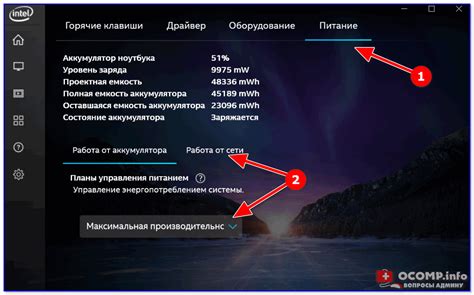
Панель управления Intel HD Graphics предоставляет пользователю широкий спектр настроек для управления графическими свойствами компьютера.
Настройки цвета
В разделе "Цвет" можно настроить контрастность, яркость, насыщенность и цветовой баланс изображения на экране. Эти настройки могут быть полезны при работе с мультимедийными приложениями и редактировании фотографий.
Настройки экрана
Раздел "Экран" позволяет настроить разрешение экрана и частоту обновления. Вы можете выбрать разрешение, соответствующее вашему экрану, и выбрать оптимальную частоту обновления, чтобы уменьшить мерцание на экране.
Настройки 3D-графики
Если вы используете свой компьютер для игр, вам может понадобиться настроить параметры 3D-графики. В разделе "3D" можно настроить различные параметры, такие как антиалиасинг, анизотропная фильтрация и вертикальная синхронизация. Вы можете настроить эти параметры для улучшения графического качества и производительности игр.
Другие настройки
Помимо вышеперечисленных настроек, панель управления Intel HD Graphics также позволяет настроить различные другие параметры, такие как масштабирование изображения, настройки многопроцессорности и т. д. Вы можете настроить эти параметры в зависимости от ваших потребностей в работе на компьютере.
Как сохранить изменения в панели управления Intel HD Graphics
Шаг 1: Внесение изменений
Перед тем, как сохранять изменения в настройках панели управления Intel HD Graphics, вам нужно внести необходимые изменения. Убедитесь, что настройки соответствуют вашим потребностям и настройкам вашего компьютера.
Если вы хотите изменить настройки графики, то сделайте это перед сохранением. Обычно вы можете выбрать между стандартным и производительным режимами работы графического процессора, изменить частоту обновления экрана или разрешение экрана.
Шаг 2: Сохранение изменений
Как только вы внесли необходимые изменения, нажмите кнопку "Применить", чтобы применить их. После этого вы можете закрыть панель управления Intel HD Graphics и начать использовать ваш компьютер, как обычно.
Изменения, которые вы внесли, останутся на вашем компьютере, пока вы не вернетесь в панель управления Intel HD Graphics и не внесете дополнительные изменения.
Если вам необходимо свериться с предыдущими настройками, то вы можете нажать кнопку "Отменить", чтобы вернуть их. После этого вы можете внести изменения, сохранить их и закрыть панель управления Intel HD Graphics.
Шаг 3: Ограничения
Учитывайте, что некоторые настройки могут быть заблокированы и их изменение невозможно. Это может быть связано с безопасностью вашего компьютера или желанием производителя установить определенные стандарты.
Если вы обнаружите, что настройки, которые вы хотели изменить, заблокированы, то вам нужно быть особенно аккуратным и не нарушать ограничения.
Вопрос-ответ
Как открыть панель управления Intel HD Graphics на компьютере?
Для открытия панели управления Intel HD Graphics на компьютере, нужно нажать правой кнопкой мыши на рабочем столе и выбрать "Graphics Properties" или "Graphics Options". Откроется панель управления, где можно настроить параметры графики согласно своим предпочтениям.
Можно ли открыть панель управления Intel HD Graphics без использования мыши?
Да, можно открыть панель управления Intel HD Graphics без использования мыши. Для этого нужно нажать сочетание клавиш "Ctrl+Alt+F12". Также можно набрать в поисковой строке Windows "Intel Graphics Command Center" и запустить приложение из списка результатов поиска.
Я не могу найти панель управления Intel HD Graphics на моем компьютере, что делать?
Если вы не можете найти панель управления Intel HD Graphics на своем компьютере, то, вероятно, она еще не была установлена. Для ее установки нужно скачать драйверы для графической карты с сайта производителя и установить их на компьютер. После этого панель управления будет доступна в контекстном меню на рабочем столе.
Как изменить разрешение экрана в панели управления Intel HD Graphics?
Чтобы изменить разрешение экрана в панели управления Intel HD Graphics, нужно открыть панель управления и выбрать раздел "Display". Там можно выбрать нужное разрешение из списка предложенных или установить свое, нажав на кнопку "Custom Resolutions". После этого нужно применить настройки и перезагрузить компьютер, чтобы изменения вступили в силу.
Можно ли изменить настройки цвета экрана в панели управления Intel HD Graphics?
Да, можно изменить настройки цвета экрана в панели управления Intel HD Graphics. Для этого нужно открыть панель управления и выбрать раздел "Color". Там можно настроить яркость, контрастность, насыщенность и другие параметры цветовой схемы. После внесения изменений нужно сохранить настройки и перезапустить компьютер.
Как улучшить качество изображения при помощи панели управления Intel HD Graphics?
Чтобы улучшить качество изображения при помощи панели управления Intel HD Graphics, нужно открыть панель управления и выбрать раздел "3D". Там можно изменить параметры антиалиасинга (устранение ступенчатости краев изображений) и анизотропной фильтрации (усиление детализации текстур внизу экрана). После изменения этих параметров нужно сохранить настройки и перезагрузить компьютер.
Какие настройки Intel HD Graphics лучше всего использовать для игр?
Настройки Intel HD Graphics для игр зависят от многих факторов, таких как требуемое разрешение, детализация, плавность и т.д. Однако, в целом, для достижения наилучшей производительности и графики в играх, рекомендуется использовать модуль "Intel Graphics Command Center", который автоматически оптимизирует настройки для каждой конкретной игры. Также можно вручную настроить параметры графики согласно требованиям конкретной игры в панели управления Intel HD Graphics.




